ارسال نوتیفیکیشن تحت وب در وردپرس با OneSignal
ارسال نوتیفیکیشن تحت وب در وردپرس با افزونه OneSignal
افزونه OneSignal به منظور ارسال نوتیفیکیشن تحت وب و به صورت کاملاً رایگان طراحی شده است. امکان ارسال نوتیفیکیشنهای دلخواه با تعیین تاریخ انقضا برای کاربران، یک مزیت عالی بشمار می رود. این افزونه تا حالا توانسته بیش از ۶۰۰٬۰۰۰ نصب فعال را با امتیاز ۴٫۵ از ۵ در مخزن وردپرس به ثبت برساند.

ارسال نوتیفیکیشن در وردپرس با افزونه OneSignal
امروزه با توجه به گستردگی وب سایتها و تواناییهای فوقالعاده صاحبان آنها، تکیه بر یک تکنیک کافی نیست، و باید روشهای گوناگونی را در پیش گرفت که همگی در یک راستا موجب پیشرفت وب سایت شوند. تهیه لیست ایمیل، ایمیل مارکتینگ، ارسال خبرنامه، فعالیت در انجمنها، ساخت پروفایل و انتشار مطالب در شبکههای اجتماعی، همگی روشهای فوقالعادهای برای افزایش بازدید و جذب کاربر هدف هستند.
مرحله بعدی بعد از جذب کاربر، خدمت رسانی است. در این میان تکنیکهای دیگری نیز وجود دارند، نظیر تهیه اپلیکیشن یا ارسال نوتیفیکیشن در وردپرس، که موجب اطلاع رسانی به کاربران هدف میشود. همه این موارد اگر در یک راستا تحقق یابند، سبب حرکت قدرتمند وب سایت و پیشرفت چشمگیر آن خواهند شد.
ارسال نوتیفیکیشن در وردپرس
ارسال نوتیفیکیشن در وردپرس یکی از تکنیکهایی است که سبب اطلاع رسانی به کاربران میگردد. فقط کافی است که بخشی را تهیه نمایید که کاربران اعلام آمادگی کنند و بعد از آن هر بار که نوتیفیکیشنی را بفرستید، به همه این کاربران ارسال خواهد شد. ارسال نوتیفیکیشن در وردپرس سبب اطلاع رسانی و آگاهی از آخرین اخبار و اطلاعات وب سایت شما خواهد شد.
تهیه سیستمی مبتنی بر وب که بتواند همه این پروسه را مدیریت نماید کمی دشوار است. افزونههای زیادی نیز در این زمینه تهیه و توسعه داده شدهاند، ولی باز هم قدرت مورد نظر را نداشتهاند. در این آموزش قصد داریم بهOneSignal– Free Web Push Notifications بپردازیم که قدرت آن سر و صدای زیادی به پا کرده است.

ویژگیهای افزونه
پشتیبانی قدرتمند: پشتیبانی از مرورگر کروم (دسکتاپ و اندروید)، سافاری (Mac OS X) و فایرفاکس (دسکتاپ) با هر دو متد HTTP و HTTPS
ارسال اعلانهای خودکار: در صورت زمانبندی، اعلانهایی به دنبال کنندگان ارسال خواهد گشت. حتی میتوان یک یادآوری برای کاربران ارسال نمود.
مدیریت بخشها: ارسال اطلاعیهها به بازدید کنندگان خاص بر اساس زبان و…
سفارشی سازی نوتیفیکیشن
تجزیه و تحلیل: امکان دیدن تعداد نوتیفیکیشنهای ارسالی به همراه آمار کامل بازدید آنها
تست A / B
تعریف تاریخ انقضای نوتیفیکیشن
و…
مراحل پیکربندی به منظور ارسال نوتیفیکیشن در وردپرس
ایجاد پنل کاربری در وب سایت OneSignal
برقراری اتصال بین پنل کاربری و وردپرس
مدیریت و ارسال نوتیفیکیشن در وردپرس
قابل ذکر است که مرحله ۱ و ۲ فقط یکبار صورت میگیرد و در دفعات بعدی با ورود به پنل کاربری خود، قادر به ارسال نوتیفیکیشن و مدیریت آنها خواهید بود.
نصب و راهاندازی افزونه
برای آغاز کار، افزونه OneSignal را دانلود کرده، و از مسیر افزونهها > افزودن آن را نصب و فعال نمایید. پس از نصب و فعال سازی افزونه، منوی جدیدی تحت عنوان OneSignal Push به پنل مدیریتی وبسایت شما اضافه خواهد شد.
![]()
پیکربندی افزونه OneSignal
برای آغاز پیکربندی افزونه، به منوی OneSignal Push رجوع کنید که با صفحهای مشابه تصویر زیر روبرو خواهید شد.
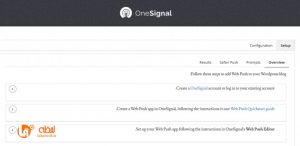
این قسمت شامل دو سربرگ به شرح زیرمی باشد:
Setup: قسمتی برای شروع تنظیمات و قسمت هایی به عنوان راهنمایی.
Configuration: تنظیمات درونی افزونه و پیکربندی و اتصال بین اپ و وردپرس از این بخش صورت میگیرد.
پیکربندی افزونه و اتصال
برای آغاز کار باید روی عبارت OneSignal کلیک نمایید، تا به وب سایت آن هدایت شوید.بعد باید اکانت کاربری ساخته و از آن دو کد به عنوان App ID و REST API Key دریافت نمایید، تا اتصال بین افزونه و اپلیکیشن برقرار گردد و در نهایت بتوانید به ارسال نوتیفیکیشن در وردپرس اقدام نمایید.
در سربرگ Setup روی عبارت OneSignal کلیک نمایید.
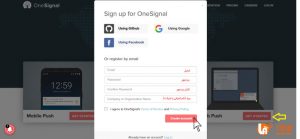
در صفحه باز شده، برای ارسال نوتیفیکیشن تحت وب روی گزینه Web Push کلیک نمایید. در این مرحله باید اکانتی بسازید تا در آینده بتوانید نوتیفیکیشنها را تنظیم و مدیریت نمایید. بعد از آن ایمیل خود را چک کنید تا اکانت شما تائید گردد.
بعد از تائید هویت، با کلیک روی لینک دریافتی در ایمیل خود، به صفحه ساخت اپ برای برقراری ارتباط با افزونه هدایت میگردید.
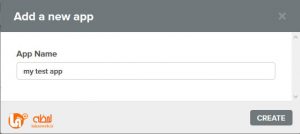
برای اپلیکیشن ارسال نوتیفیکیشن در وردپرس، یک نام انتخاب و روی دکمهCREATE کلیک نمایید.
در قدم بعدی باید پلتفرم مورد نظر خود را انتخاب نمایید.
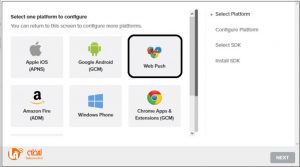
ما برای ارسال نوتیفیکیشن در وردپرس گزینه تحت وب یا Web Push را انتخاب نمودیم. شما بر اساس نیاز خود گزینه دلخواه را انتخاب نمایید.
در قسمت بعدی باید نوع وب سایت و نوع cms آن را مشخص نمایید. اگر از سیستم مدیریت محتوای وردپرس استفاده میکنید، مطابق تصویر زیر گزینه WordPress را انتخاب کنید.
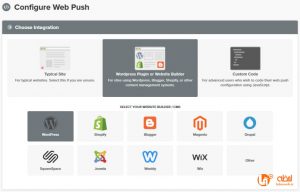
در کادر پایینی نیز باید طبق توضیحات زیر، تنظیمات خود را اعمال نمایید.
Site Name: اسم وب سایت خود را وارد نمایید.
Site URL: آدرس وب سایت را به طور دقیق وارد کنید.
Default Icon URL: آیکونی را برای نمایش در کنار نوتیفیکیشنها بارگذاری نمایید.
My site is not fully HTTPS: از این قسمت تعین کنید که از متد امنیتی HTTPS استفاده میکنید یا خیر. در صورت استفاده، لیبل خود را وارد نمایید که در کنار نوتیفیکیشنهای ارسالی، قابل دیدن خواهد بود.
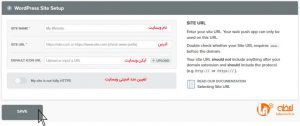
در آخر روی دکمه Save کلیک نمایید.
در مرحله بعدی دو کد مخصوص، به عنوان App ID و API Key در اختیار شما قرار میگیرد. آنها را کپی نموده و به محیط وردپرس بازگردید… بعددر محیط افزونه و در سربرگ Configuration جایگذاری کنید.
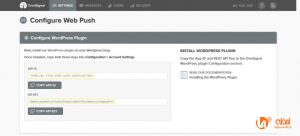
به این صورت اتصال بین اپلیکیشن و وردپرس صورت میگیرد. در همین محیط میتوانید به ارسال نوتیفیکیشن در وردپرس و مدیریت آن به پردازید. در گوشه پایین سمت راست وب سایت شما، علامتی به عنوان اعلان عضویت برای دریافت نوتیفیکیشن اضافه می شود، که کاربران بعد از قبول آن میتوانند نوتیفیکیشنهای شما را دریافت نمایند.
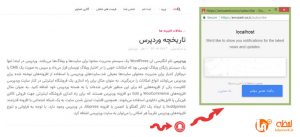
نکته: برای شخصی سازی نوشتهها و رنگهای اعلان، میتوانید از سربرگ Configuration افزونه اقدام نمایید.
مدیریت اپلیکیشن و ارسال نوتیفیکیشن در وردپرس
بعد از طی مراحل فوق، ارتباط کاملی برقرار خواهد شد، که در مراحل بعدی نیاز به انجام دوباره مراحل ذکر شده نیست… این پیکربندی یکبار برای همیشه صورت میگیرد و در دفعات بعدی فقط کافی است که به اکانت خود وارد شده و به مدیریت و ارسال نوتیفیکیشنها و مشاهده گزارشات ارسال و دریافت به پردازید. در ادامه به بررسی سربرگهای اکانت ساخته شده میپردازیم.
SETTINGS
بقیه قسمت های سربرگ Settings شبیه تصویر زیر برای تغییر آدرس ایمیل مدیریت، اتصال به آنالیتیکس و مشاهده کلیدهای API است.
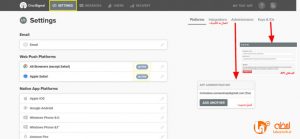
نکته: دقت نمایید که وضعیت مرورگرها در حالت Active قرار گرفته باشد.
MESSAGES
این سربرگ، اصلیترین قسمت است و برای ارسال نوتیفیکیشن در وردپرس و مشاهده همه نوتیفیکیشنهای ارسال شده، مورد استفاده قرار میگیرد. برای شروع و ارسال نوتیفیکیشن در وردپرس، روی دکمه NEW PUSH کلیک نمایید.در صفحه باز شده چندین قسمت وجود دارد از جمله:
Audience: تعیین کردن کاربران هدف، که نوتیفیکیشن را دریافت میکنند.
Message:قسمتی برای وارد کردن عنوان و متن نوتیفیکیشن.
Options: تنظیم آیکون و مشخص کردن تاریخی برای انقضای نوتیفیکیشن، که به صورت پیش فرض ۳ روز است.
Schedule: برای زمانبندی کردن نوتیفیکیشنها و ارسال در زمان مورد نظر، از این قسمت کمک بگیرید.
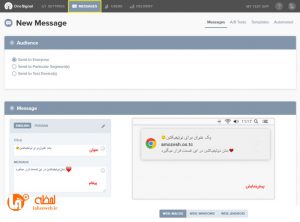
در کادر باز شده مشابه تصویر بالا، تنظیمات عنوان نوتیفیکیشن و متن مورد نظر خود را وارد نمایید. در سمت راست صفحه، پیش نمایشی از پیغام خود را در دستگاههای مختلف می بینید. در نهایت برای ارسال نوتیفیکیشن در وردپرس، روی دکمه CONFIRM در پایین صفحه کلیک کنید. در همین لحظه نوتیفیکیشن ارسال خواهد شد.
DELIVERY
بعد از ارسال نوتیفیکیشن در وردپرس، برای دیدن وضعیت کامل، میتوانید از سربرگ DELIVERY کمک بگیرید. در این بخش امکان مشاهده گزارش کاملی از تعداد کلیکها، وضعیت تحویل نوتیفیکیشن، تعداد پیغامهای دریافت شده توسط کاربران، مشاهده نوتیفیکیشنهای زمانبندی شده و… وجود دارد.
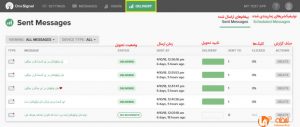
نکته: با کلیک روی هر نوتیفیکیشن، امکان دیدن کامل جزئیات به همراه نمودار تحلیلی آن را خواهید داشت.
نتیجه نهایی
در پایان نوتیفیکیشنی که کاربران شما دریافت مینمایند بر اساس تنظیمات اعمال شده شبیه با عکس زیر خواهد بود.

جمعبندی نهایی
ارسال نوتیفیکیشن یکی از راهکارهای بسیار مناسب برای اطلاع رسانی به کاربران و افزایش فروش یا بازدید وب سایت، در وردپرس است. ولی سؤال اینجاست که چطور این پیغامها را مدیریت نماییم؟ افزونه OneSignal یک روش بسیار آسان و فوقالعاده قدرتمند است که هیچگونه بار اضافی بر وب سایت تحمیل نمیکند. مراحل ارسال نوتیفیکیشن در وردپرس به صورت زیر است:
ایجاد پنل کاربری در وب سایت OneSignal
برقراری اتصال بین پنل کاربری و وردپرس
مدیریت و ارسال نوتیفیکیشن در وردپرس
فقط کافی است یکبار پیکربندیها و اتصالات لازم را برقرار کنید، و در دفعات بعدی با ورود به پنل کاربری خود به ارسال نوتیفیکیشن، مدیریت و دیدن گزارشات بپردازید.
امیدوارم مقاله ارسال نوتیفیکیشن تحت وب در وردپرس با OneSignal که توسط تیم کارشناسی لحظه وب ارائه شده، مورد استفاده دوستان و عزیزانی که قصد ورود به دنیای برنامه نویسی و طراحی سایت را دارند قرار گرفته باشد.در صورت داشتن هرگونه سوال و یا پیشنهادی، از طریق شماره تلفن ۰۹۱۲۲۱۴۱۴۶۹ با ما در تماس باشید.
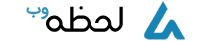




نظرات ( بدون دیدگاه )
رضا جوادی
شنبه، 12 مهر 1397 ، در ساعت 4 بعد ظهر پاسخلورم ایپسوم متن ساختگی با تولید سادگی نامفهوم از صنعت چاپ و با استفاده از طراحان گرافیک است.
رضا جوادی
شنبه، 12 مهر 1397 ، در ساعت 4 بعد ظهر پاسخلورم ایپسوم متن ساختگی با تولید سادگی نامفهوم از صنعت چاپ و با استفاده از طراحان گرافیک است.
رضا جوادی
شنبه، 12 مهر 1397 ، در ساعت 8 بعد ظهر پاسخلورم ایپسوم متن ساختگی با تولید سادگی نامفهوم از صنعت چاپ و با استفاده از طراحان گرافیک است.